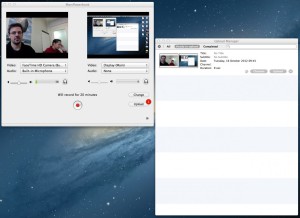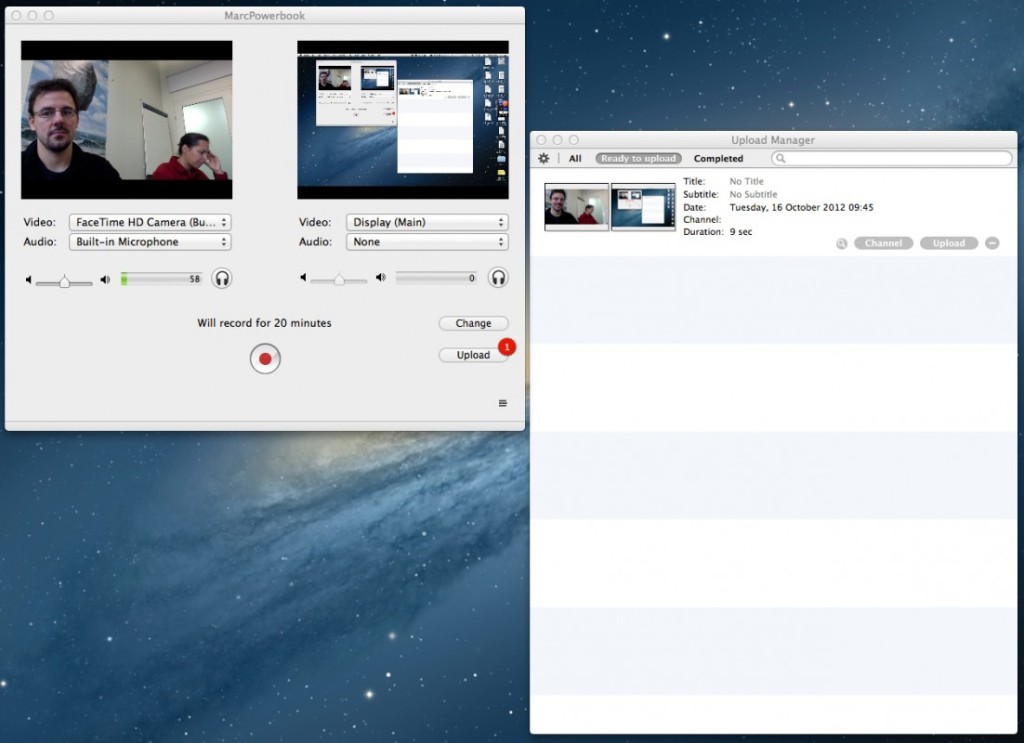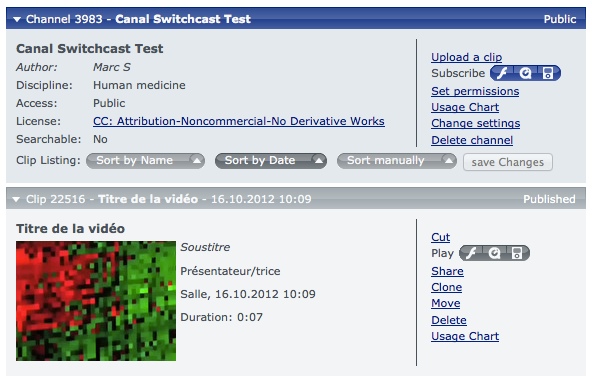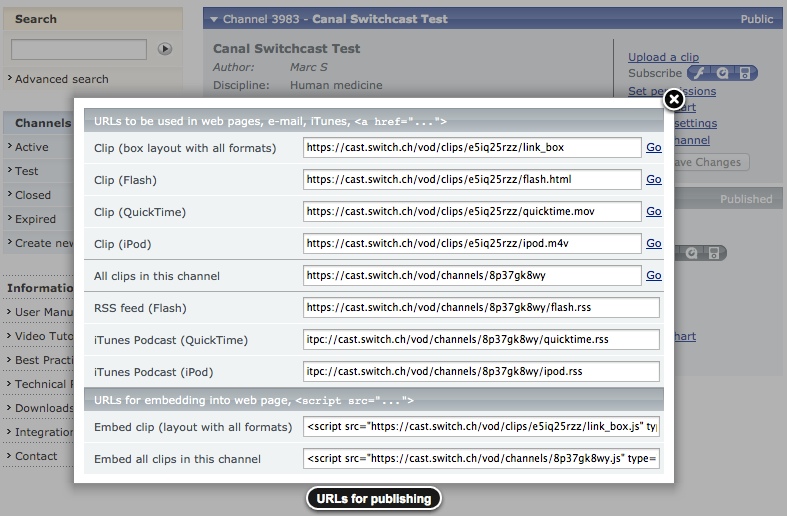Switchcast: produire et diffuser des vidéos
Des ressources audiovisuelles sont utilisées de plus en plus dans l’enseignement. Par contre, les différentes étapes de production et mise à disposition d’une vidéo posent souvent des défis technologiques.
Switch, responsable du réseau et des services internet au niveau des Universités Suisses, met à disposition un workflow de production relativement complet (Switchcast):
- un logiciel d’enregistrement (Switchcast Recorder)
- une plateforme d’encodage et de mise à disposition des vidéos (Switchcast)
Ce workflow a été conçu d’une façon modulaire: vous pouvez utiliser le Switchcast Recorder pour créer des vidéos sans devoir les diffuser nécessairement par Switchcast, et vous pouvez déposer sur Switchcast des vidéos créées avec un autre outil d’enregistrement.
Enregistrement:
Le Switchcast Recorder fonctionne uniquement sur OS X (minimum 10.7). Ce logiciel permet de faire des enregistrements avec deux sources vidéo (caméra Firewire ou USB-Webcam, et/ou capture écran), et deux sources audio (fenêtre gauche dans l’image ci-dessous).
Les enregistrements terminés apparaissent ensuite dans l’ « Upload Manager » (fenêtre droite dans l’image ci-dessus). Via cet interface, vous pouvez soit accéder au fichier vidéo qui se trouve sur votre disque dur (afin de l’utiliser ailleurs), soit définir un canal de destination (voir ci-dessous) et déposer la vidéo directement sur le serveur Switchcast.
Création d’un canal sur Switchcast, et dépot des vidéos:
Afin de diffuser vos enregistrements via la plateforme Switchcast, vous devez d’abord créer un canal (via le lien « Create new » sur Switchcast). La création d’un canal nécessite un compte universitaire (AAI). Vous pouvez alimenter votre canal de 2 façons différentes:
- via le site web Switchast: « Upload a clip » (image ci-dessous)
- à partir du « Upload Manager » du Switchcast Recorder
Avant de déposer une vidéo via l’interface web, vérifiez que le format de votre enregistrement est compatible avec le serveur Switchcast. Pendant le dépôt de la vidéo, vous avez le choix entre une publication immédiate, et une publication manuelle (différée) qui vous permet d’éditer (de façon basique) la vidéo sur Switchcast.
Visionnement des vidéos:
Les enregistrement peuvent être visionnés sur Switchcast en 3 formats différents: Flash (visionner en ligne), Quicktime (téléchargement), et en format smartphone – petit écran (voir image ci-dessus). Le visionnement des vidéos repose sur des technologies web, il n’y a donc pas de limitations à un système d’exploitation particulier.
Pendant la création du canal, vous avez en outre le choix de 3 modalités d’accès aux vidéos: canal ouvert à tout le monde, canal ouvert aux membres des Universités et Hautes Ecoles Suisses, ou canal ouvert seulement aux membres de votre Université d’origine.
Via le bouton « Share », Switch fournit aussi un bout de « code html » qui peut être inséré dans une étiquette dans Moodle, afin d’afficher toutes les vidéos d’un canal dans un cours Moodle (vous pouvez contacter l’ingénieur pédagogique de votre Faculté afin d’avoir plus d’informations).
Lien utile: SWITCHcast_manual